כיצד ליצור אימייל קבוצתי ב- Gmail: מדריך שלב אחר שלב
Miscellanea / / August 05, 2021
ה תכונת דוא"ל קבוצתית ב- Gmail היא דרך נהדרת להתחבר ולשתף את אותו תוכן דוא"ל עם מספר אנשי קשר. זה יכול להיות דו"ח עבודה שאתה שולח לחברי הצוות שלך, למפקח ולמנהל שלך. במקום לשלוח את אותו הדואר בנפרד, תוכלו לשלוח אותו לכולם בבת אחת. באופן דומה, תוכלו לשלוח משאלות טובות לחגיגות לבני משפחתכם באמצעות דוא"ל קבוצתי. זה עניין די גוזל זמן לשלוח לכל קרוב משפחה דוא"ל בנפרד.
במדריך זה הצבתי את הצעדים ליצירת ולהשתמש בדוא"ל קבוצתי ב- Gmail. יחד עם הדרך הרגילה, אתה יכול גם ליישם יישום צד שלישי כלשהו כדי לשלוח דואר למספר נמענים. אני תמיד שם דגש על שימוש בדרך הרשמית של דיוור קבוצתי שכן היא בטוחה יותר וכמובן יעילה. אז בואו נרד לשלבים.

האם אתה יודע | כיצד לסמן את כל הדוא"ל כנקראו ב- Gmail
צור דוא"ל קבוצתי ב- Gmail
- הפעל את Gmail והתחבר
- בזמן שנמצא בתיבת הדואר הנכנס, לחץ על אפליקציות גוגל כפתור בפינה השמאלית העליונה
- ואז לחץ על אנשי קשר

- מרשימת אנשי הקשר בחר את המשתמשים שברצונך לקבץ כמקבל הדוא"ל שתשלח להם.
- פשוט העבר את סמן העכבר מעל שמות אנשי הקשר כדי לחשוף תיבת סימון לצד כל שם איש קשר.
-
לחץ על תיבת הסימון לכל איש קשר שברצונך לשלוח דוא"ל קבוצתי.

- לאחר מכן לחץ על כפתור תווית [עיין בתמונה]> בחר מהתפריט הנפתח המיני צור תווית
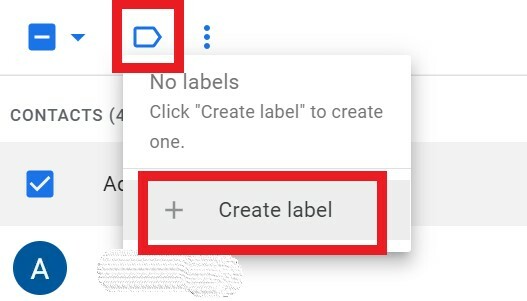
- הקצה א שם התווית. אני מציע לך להשתמש בשם קטן שנוח לזכור ולהקליד.
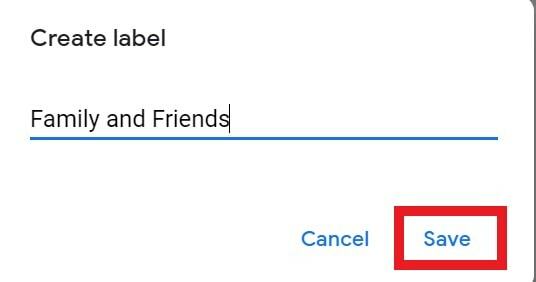
- נְקִישָׁה להציל כדי לשמור את התווית. אתה יכול ליצור מספר תוויות כדי לקבץ אנשים שונים.
שליחת דוא"ל הקבוצה
בואו נראה איך לשלוח דואר יחיד למספר אנשי קשר.
- עבור לג'ימייל
- נְקִישָׁה לְהַלחִין
- ואז ב ל סטטוס שדה בהקלדת שם התווית (המשמעות היא קבוצת אנשי הקשר שנבחרה שצריכה לקבל דוא"ל מסוים)
- כשתתחיל להקליד את שם התווית, הוא יופיע וינחה אותך לעשות זאת בחר אותו
- באופן אוטומטי כל מזהי הדוא"ל האלה יוגדרו כמקבלים שאותם כללת בעבר בתווית.
- עכשיו פשוט הקלד את הדוא"ל שלך ולחץ לִשְׁלוֹחַ
האם אתה יכול להשתמש בשירות כלשהו של צד שלישי?
כן, כפי שציינתי מתחילת הבלוג, כדי לשלוח מיילים קבוצתיים תוכלו להשתמש בשירותי צד שלישי. בדרך כלל, עליך לשלב יישומים אלה ב- Gmail. רק אם אתה מכוון לשלוח הודעות דוא"ל לנמענים בכמות גדולה למטרות שיווק ועלון, עבור רק לשירותי צד שלישי.
יתכן שתצטרך ליצור. קובץ CSV המאחסן את פרטי פרטי אנשי הקשר שלך. שירותים אלה ייגשו לקובץ זה ואז יצליחו לשלוח מיילים קבוצתיים לתוויות שונות. התהליך יהיה דומה למדי לזה שתיארתי לעיל. רק אם אתה משתמש בדוא"ל קבוצתי בצורה בקנה מידה קטן, אז הצעדים שהתארתי במדריך זה יספיקו לשימוש רשמי וגם לשימוש אישי.
זה הכל על יצירת דוא"ל קבוצתי ושימוש בו כדי לשלוח דוא"ל למספר אנשים בו זמנית. אני מקווה שהמדריך הזה היה אינפורמטיבי.
קרא עוד מדריכים,
- כיצד להנמיך דוא"ל ב- Gmail
- כיצד למחוק דואר אלקטרוני אוטומטי ב- Gmail
סווייאם הוא בלוגר טק מקצועי בעל תואר שני ביישומי מחשב ובעל ניסיון בפיתוח אנדרואיד. הוא מעריץ נלהב של מערכת ההפעלה אנדרואיד סטוק. מלבד בלוגים טכניים, הוא אוהב גיימינג, לנסוע ולנגן / ללמד גיטרה.


![שיטה קלה להשרשת Itel P13 באמצעות Magisk [אין צורך ב- TWRP]](/f/feea1bc55bb30fcac7ab667540f6e41e.jpg?width=288&height=384)
![שיטה קלה להשרשת Qmobile Noir A1 Lite באמצעות Magisk [אין צורך ב- TWRP]](/f/6848cbc1dab3c5bb4e9b1c520bd1e89e.jpg?width=288&height=384)